时间:2016-04-03 19:01 来源: 我爱IT技术网 作者:佚名
我们制作了一个EXCEL表格的时候,我们最后要打印出来,但是自己的表格太长需要打印在好几页上面,这时候怎么设置让我们的表格打印的时候,每一页都有相同表格标题呢?有些朋友不太清楚具体操作,所以这里介绍下打印excel表格时每页打印表格标题方法。
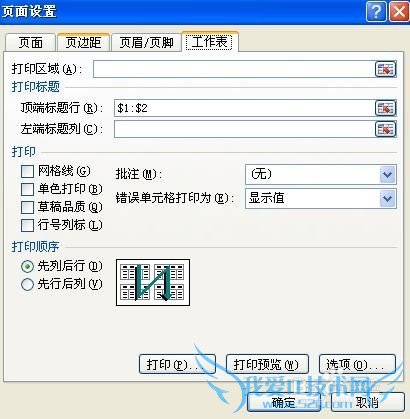
前期准备工作(包括相关工具或所使用的原料等)
excel2007Excel表格如何设置每页打印相同表头标题
我们首先打开一个要打印的EXCEL表格。

这里首先打印预览看下现在的打印效果。
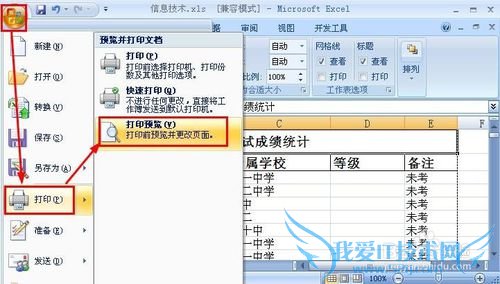
打印预览中可以看到当前表格第一页有表头标题,第二页开始没有表头标题。
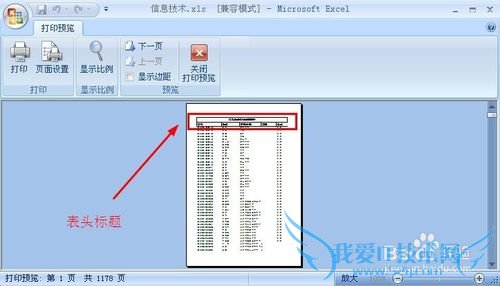

怎么设置每一页都打印我们的表头标题呢?这里可以点击页面布局中的打印标题按钮打开。
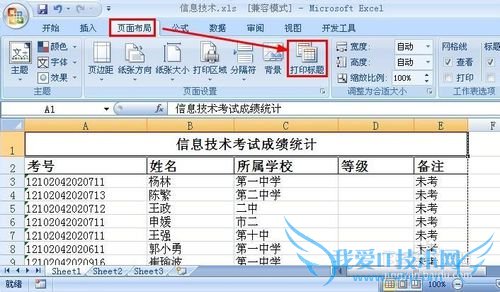
出现的页面设置窗口的工资表中,点击打印标题顶端标题行右边的按钮。
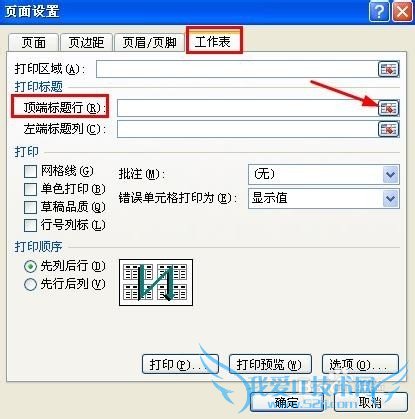
我们按住鼠标左键选择我们的打印标题行,然后点击小窗口中的按钮。

这样我们就选择了每一页打印顶端标题行,然后点击确定。
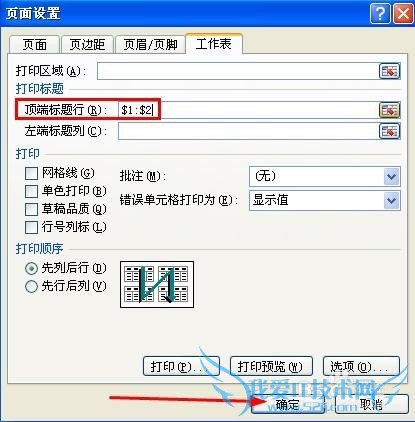
现在我们在打印预览窗口中可以看到每一页都显示了顶端标题行,成功!

注意事项
如果认为本经验对您有所帮助,请点击下面【投票】支持一下小编!如果您想以后随时浏览请点击下面的【收藏】,如果认为本经验能够帮助到您的朋友,请点击页面右边双箭头分享。经验内容仅供参考,如果您需解决具体问题(尤其法律、医学等领域),建议您详细咨询相关领域专业人士。作者声明:本教程系本人依照真实经历原创,未经许可,谢绝转载。- 评论列表(网友评论仅供网友表达个人看法,并不表明本站同意其观点或证实其描述)
-
